Configurar Citrix Workspace™
Los siguientes pasos se deben realizar en la consola administrativa de Citrix Cloud™:
Nota
Si estás integrando Windows 365 con un inquilino de Citrix Cloud existente en el que ya configuraste Citrix Workspace, asegúrate de revisar las Configuraciones admitidas para HDX Plus para Windows 365 para asegurarte de que tu configuración actual funcione con tu implementación de Windows 365.
-
Selecciona el menú de opciones en la esquina superior izquierda, expande Mis servicios y selecciona DaaS.
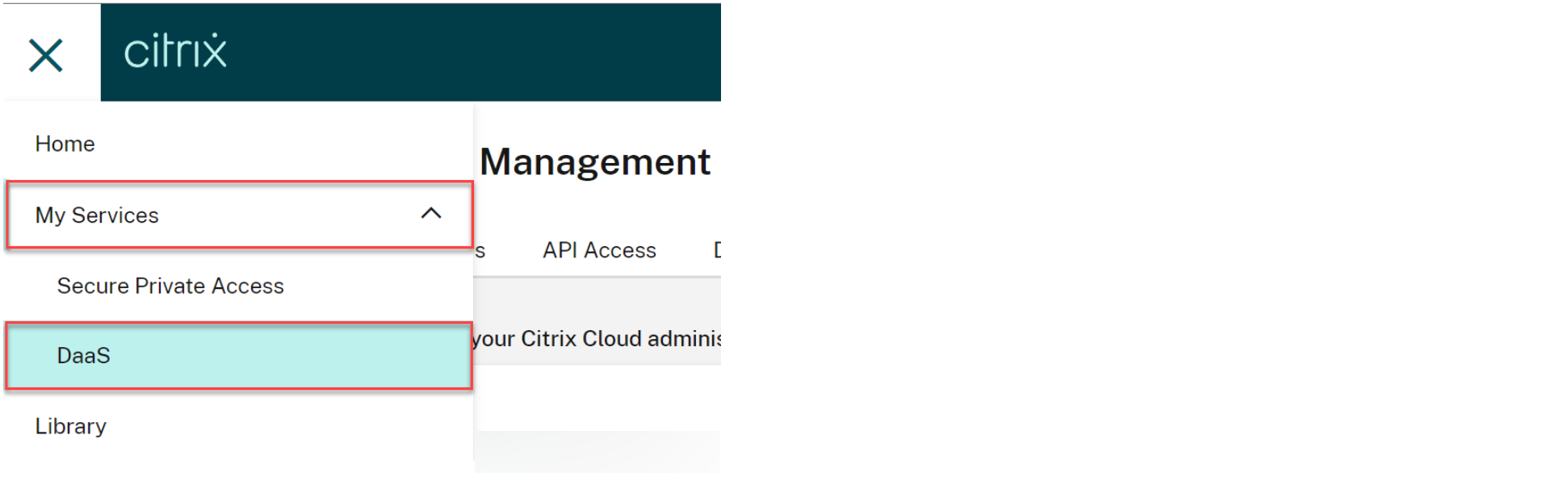
-
Pasa el cursor sobre la ficha Administrar para expandir el menú y selecciona Configuración completa.
-
Selecciona Implementación rápida.
-
Selecciona Ir a Configuración de Workspace junto a Configurar Citrix Workspace.
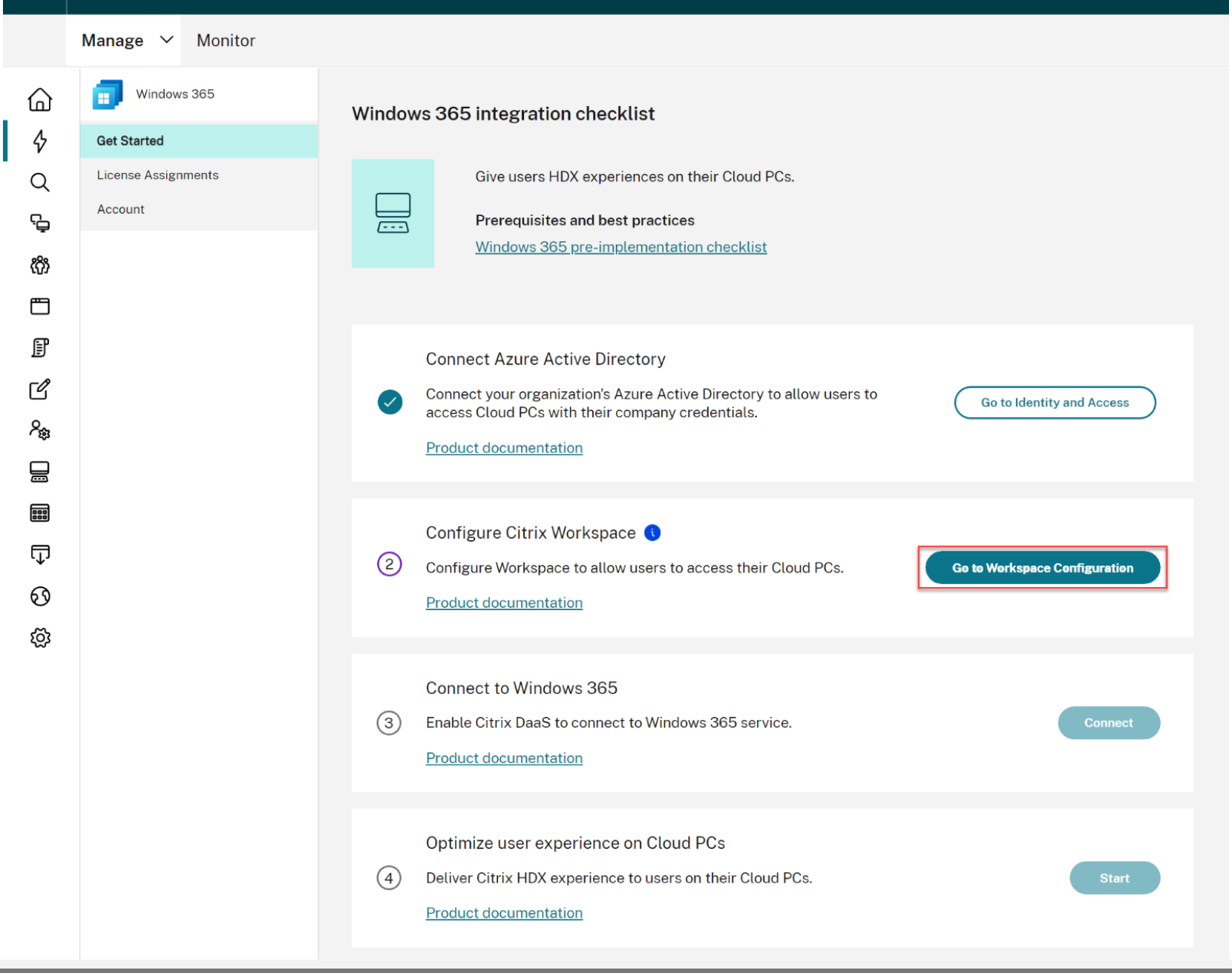
-
Selecciona la ficha Acceso.

-
En URL de Workspace, anota tu URL de Citrix Workspace. Esta es la dirección que tus usuarios usan para acceder a sus PC en la nube. Por defecto, está configurada como
CitrixCustomerID.cloud.com. -
Si quieres personalizar tu URL de Workspace, selecciona Modificar.

-
Introduce tu subdominio deseado, revisa y acepta las consideraciones, y selecciona Guardar.
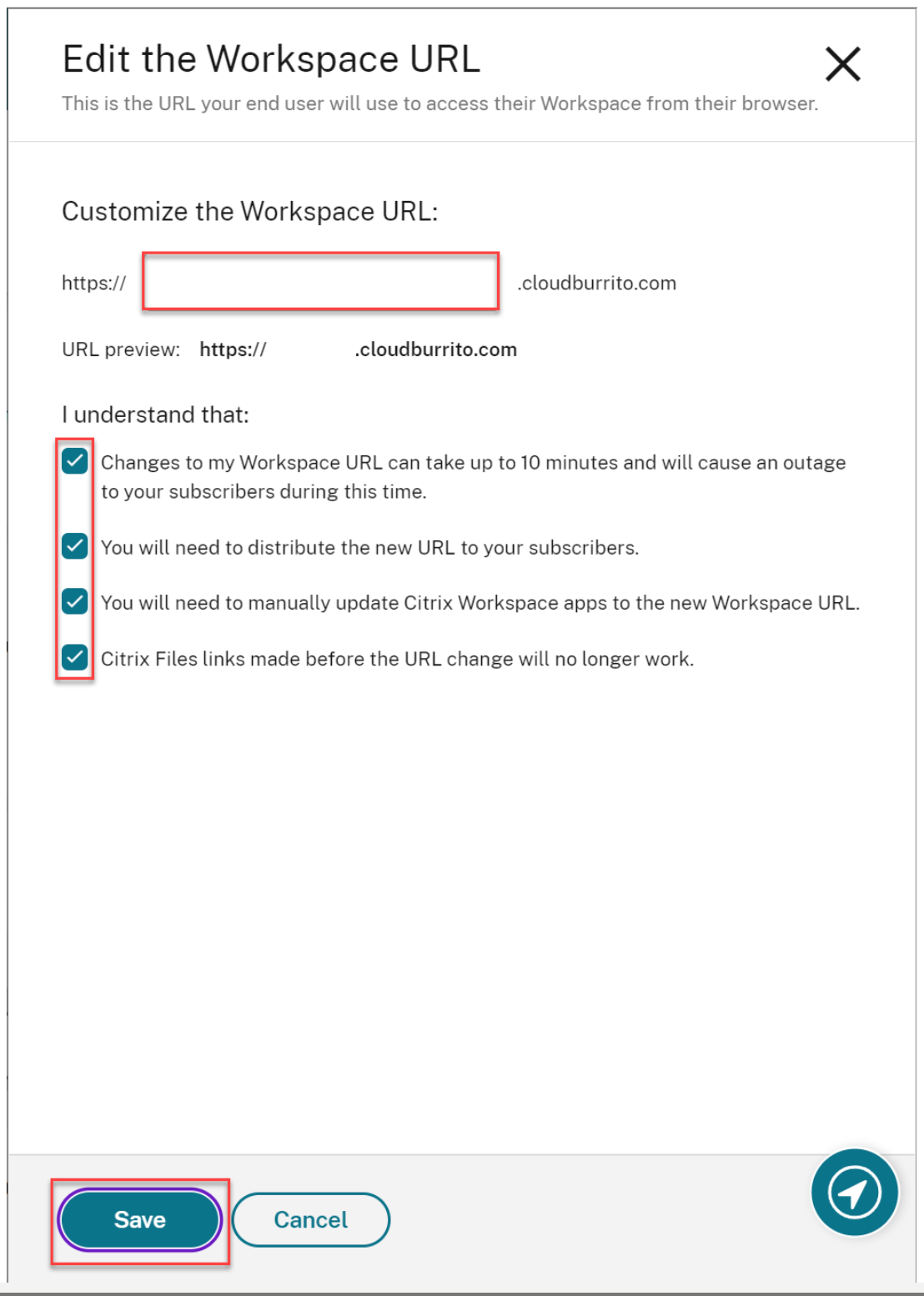
-
Selecciona la ficha Autenticación.
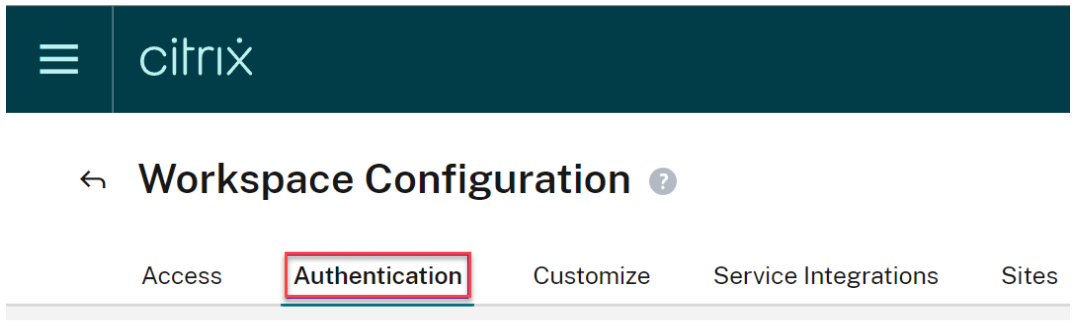
-
Selecciona la opción adecuada para tu entorno. Consulta la documentación de Citrix Workspace para obtener detalles sobre cómo configurar los métodos de autenticación.
-
Selecciona Personalizar > Preferencias.
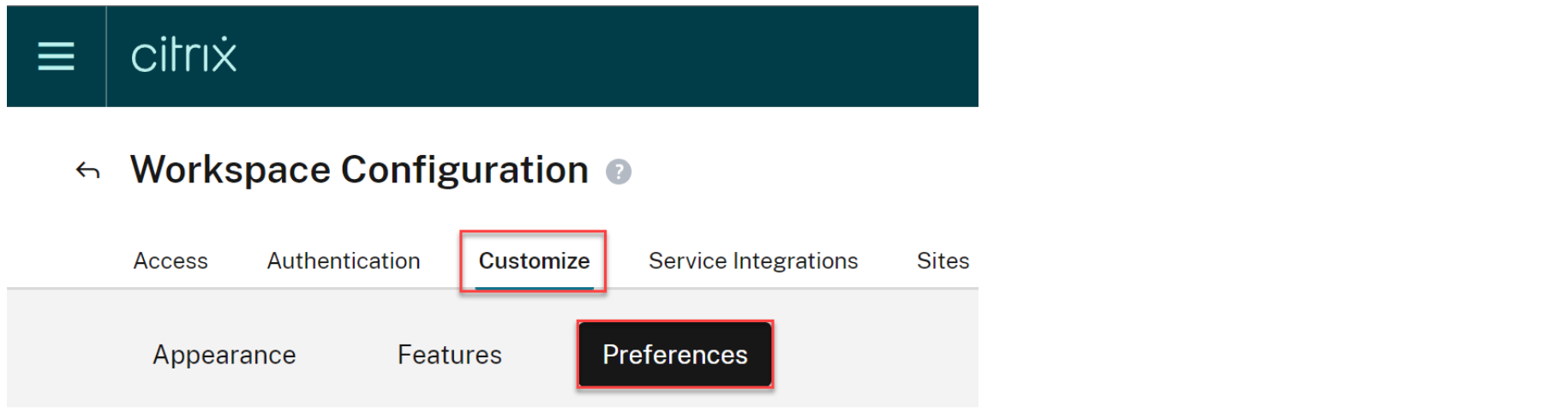
-
Si quieres que la sesión de PC en la nube se inicie automáticamente después de que los usuarios inicien sesión en Workspace, busca Iniciar escritorio automáticamente, establece el conmutador en Activado y haz clic en Guardar.
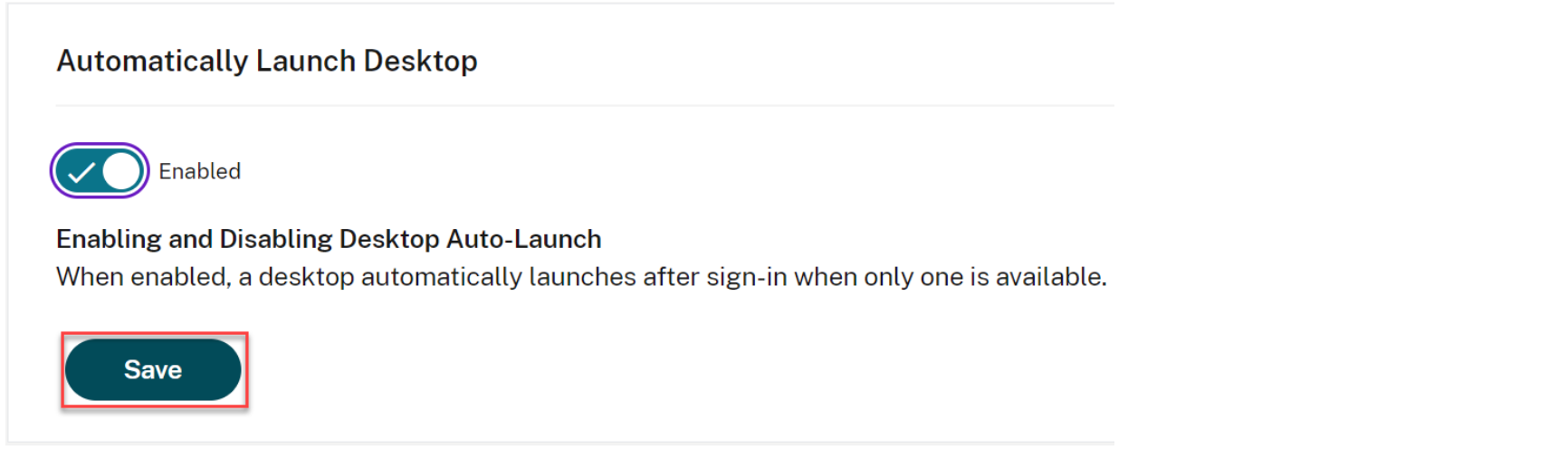
-
[OPCIONAL] Deshabilita la opción Sesiones de proveedor de identidad federado en Workspace si:
- Los dispositivos cliente de tus usuarios están unidos a Entra o unidos a Entra híbrido, y quieres inicio de sesión único en Citrix Workspace (el IdP debe ser Entra ID).
- Tus usuarios usarán el portal web de Windows 365 en lugar de acceder a Citrix Workspace directamente, y quieres inicio de sesión único en Workspace para evitar solicitar credenciales a los usuarios una segunda vez. Ten en cuenta que esto solo es relevante si tus IdP de Azure y Workspace son los mismos.
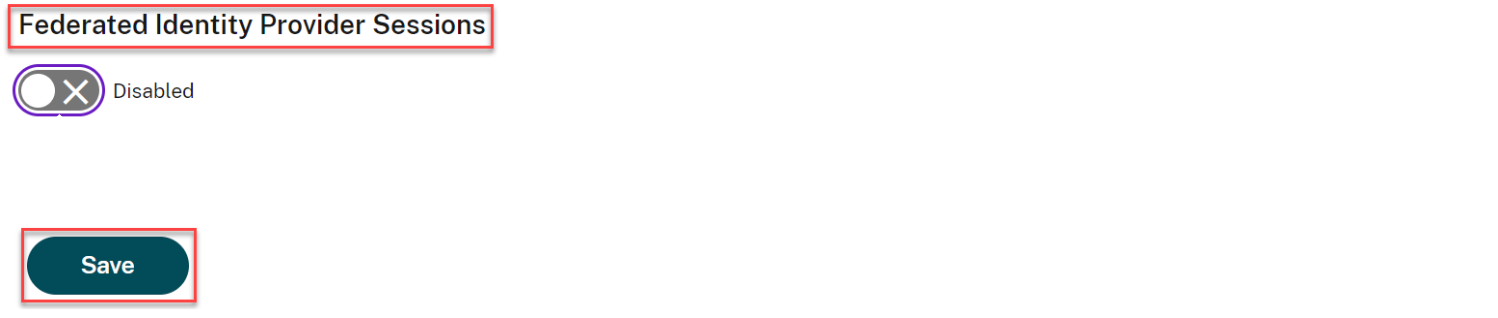
-
Continúa con Conectar Windows 365 a Citrix Cloud.